Audio-CD schreiben (Dialog)
In diesem Dialog können Sie Ihre Audiomontage auf eine Audio-CD schreiben.
-
Wenn Sie Audiomontagen auf eine Audio-CD schreiben möchten, öffnen Sie das CD-Fenster und wählen Sie .
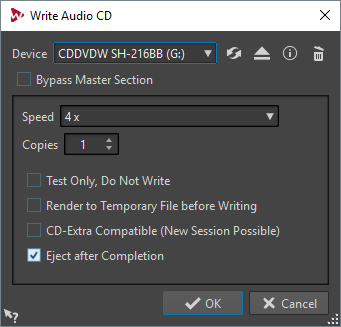
- Gerät
-
Hier können Sie den Brenner auswählen, den Sie verwenden möchten.
HinweisAm Mac müssen Sie nach dem Öffnen von WaveLab Elements ein Medium in das Laufwerk einlegen. Andernfalls wird das Laufwerk vom Betriebssystem gesteuert und ist nicht für WaveLab Elements verfügbar.
- Aktualisieren
-
Durchsucht das System nach angeschlossenen optischen Geräten. Dies erfolgt automatisch, wenn dieser Dialog geöffnet wird. Nachdem Sie ein neues, unbeschriebenes Medium eingelegt haben, klicken Sie auf das Aktualisieren-Symbol, um das Geschwindigkeit-Menü zu aktualisieren.
HinweisAm Mac müssen Sie nach dem Öffnen von WaveLab Elements ein Medium in das Laufwerk einlegen. Andernfalls wird das Laufwerk vom Betriebssystem gesteuert und ist nicht für WaveLab Elements verfügbar.
- Optisches Medium auswerfen
-
Wirft das optische Medium aus, das sich im ausgewählten Laufwerk befindet.
- Geräteinformation
-
Öffnet den Geräteinformation-Dialog, in dem Informationen über das ausgewählte Gerät angezeigt werden.
- Medium löschen
-
Löscht das optische Medium, das sich im ausgewählten Laufwerk befindet (wenn es sich um ein wiederbeschreibbares Medium handelt).
- Masterbereich umgehen
-
Wenn diese Option aktiviert ist, wird das Audiosignal vor dem Schreiben auf das Medium nicht durch den Masterbereich geleitet.
- Geschwindigkeit
-
Hier können Sie die Schreibgeschwindigkeit festlegen. Die Höchstgeschwindigkeit hängt sowohl von der Kapazität Ihres Brenners als auch vom Medium im Gerät ab.
- Kopien
-
Hier können Sie die Anzahl der zu brennenden Kopien eingeben.
- Nur testen, noch nicht brennen
-
Wenn diese Option aktiviert ist, wird durch OK eine Simulation des Schreibvorgangs gestartet. Verläuft dieser Test erfolgreich, kann auch der echte Schreibvorgang mit Erfolg durchgeführt werden. Schlägt der Test fehl, versuchen Sie es erneut mit geringerer Schreibgeschwindigkeit.
- Vor dem Brennen in temporäre Datei rendern
-
Wenn diese Option aktiviert ist, wird vor dem Schreiben ein Image des Mediums erstellt. Das beseitigt das Risiko von Pufferleerläufen. Dies ist nützlich, wenn in Ihrem Projekt beim Schreiben viele Audio-PlugIns verwendet werden. Sie wird automatisch aktiviert, wenn mehrere Kopien geschrieben werden. Diese Option verlängert zwar den Schreibvorgang, ermöglicht Ihnen aber die Wahl einer höheren Schreibgeschwindigkeit.
- CD-Extra-Support (Neue Session möglich)
-
Wenn diese Option aktiviert ist, wird eine mit dem CD-Extra-Format kompatible Audio-CD erstellt.
- Nach Beendigung auswerfen
-
Wenn diese Option aktiviert ist, wird das Medium nach dem Brennvorgang ausgeworfen.